
Як працює двухфакторная аутентифікація
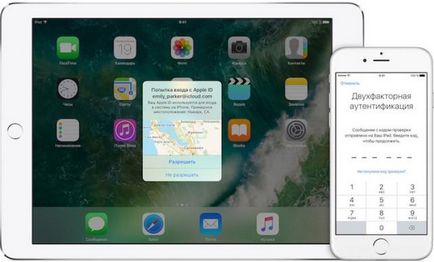
Довірені (перевірені) пристрої
Що таке код підтвердження
Як налаштувати двухфакторную аутентифікацію для Apple ID на iPhone, iPad або iPod touch
Для того, щоб отримати доступ до опції двофакторної аутентифікації необхідно бути користувачем iCloud і мати гаджет з iOS 9 або OS X El Capitan (або ж з їх оновленнями) на борту.
Якщо на вашому гаджеті встановлена операційна система iOS 10.3 або новіша версія, то необхідно зробити такі кроки:
1. Відкрити «Налаштування», перейти в розділ з вашим ім'ям і відкрити пункт «Пароль і безпека»;
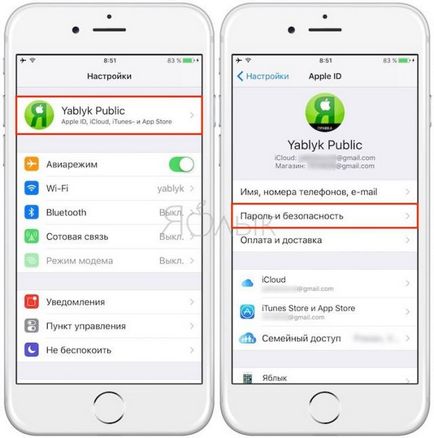
2. У вікні, клікнути на кнопку «Включити» нижче пункту «Двухфакторная аутентифікація»;
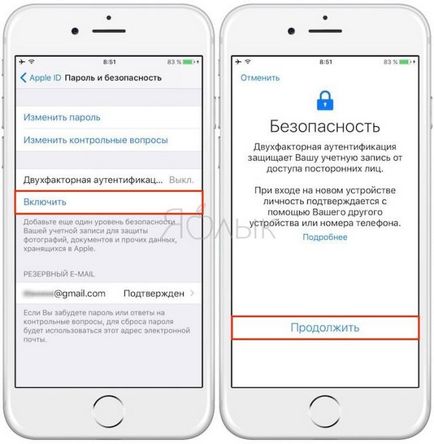
Якщо пристрій працює під управлінням платформи iOS 10.2 і більш ранніх версій, необхідно виконати наступні дії:
1. Відкрити в «Налаштуваннях» розділ «iCloud»;
2. Вибрати свій Apple ID і перейти до пункту «Пароль і безпека»;
3. У вікні активувати «двофакторної аутентифікації»;
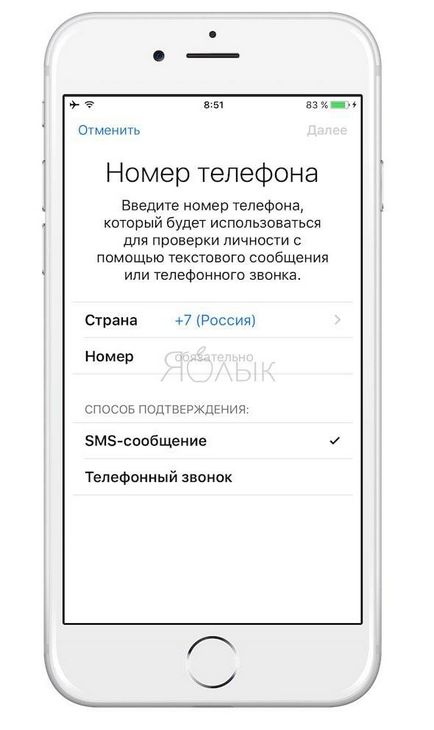
Потім слід натиснути кнопку «Далі», дочекатися, коли система надішле на вказаний номер цифровий код, і ввести його. Після цього двухфакторная аутентифікація буде активована.
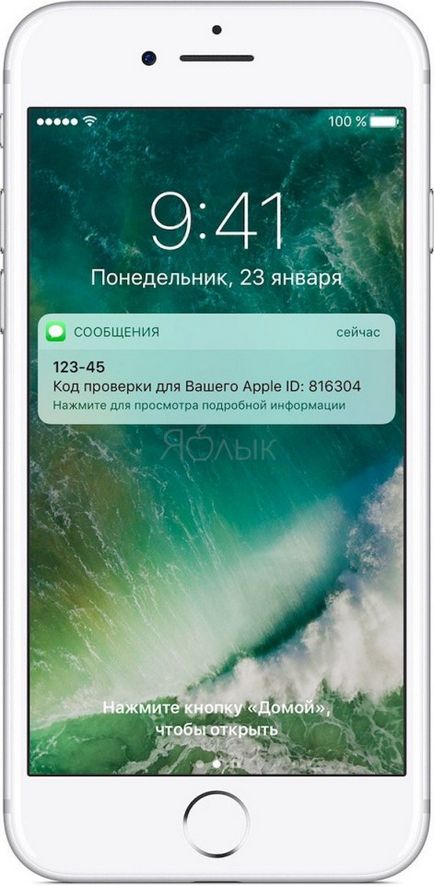
Як налаштувати двухфакторную аутентифікацію для Apple ID на Mac
Для настройки двофакторної аутентифікації необхідно бути користувачем iCloud і OS X El Capitan (і новіше) на борту.
1. Відкрийте меню Apple і перейти в «Системні налаштування», а потім в «iCloud» і «Облікову запис».
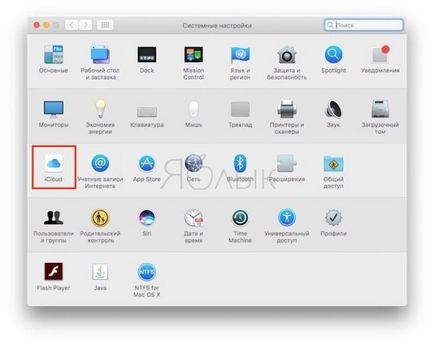
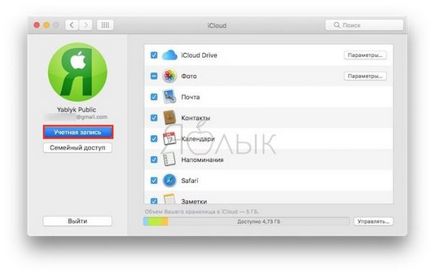
2. Виберіть вкладку «Безпека».
3. Натисніть «Включити двухфакторную аутентифікацію».
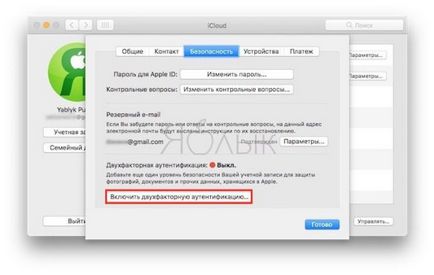
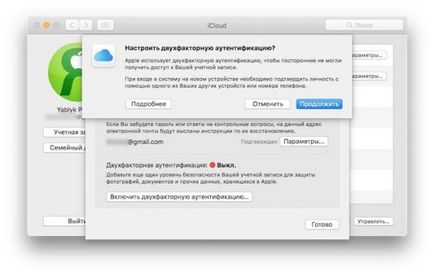
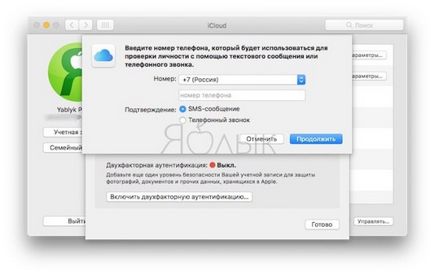
4. Слід знати, що якщо функція двоетапної перевірки вже включена, то її слід відключити перед активацією двофакторної аутентифікації. Також деякі Apple ID, створені у версіях платформ iOS 10.3 або macOS 10.12.4 (а також в більш пізніх версіях цих ОС), можуть автоматично включати захист двухфакторной аутентификацией.
5. Рекомендації по використанню двофакторної аутентифікації для ідентифікатора Apple ID.
6. По-перше, бажано запам'ятати пароль від свого облікового запису. В іншому випадку може вийти так, що ці дані, будучи записаними або збереженими в будь-якому файлі, виявляться у третіх осіб.
7. По-друге, рекомендується використовувати перевірочні коди для всіх своїх гаджетів.
9. Також важливо стежити за тим, щоб пристрій забороняв потрапляло в руки стороннім людям.
Всі ці заходи безпеки зможуть забезпечити максимальну ступінь захисту для гаджету і зберігається на ньому.
Огляд довірених гаджетів і управління ними
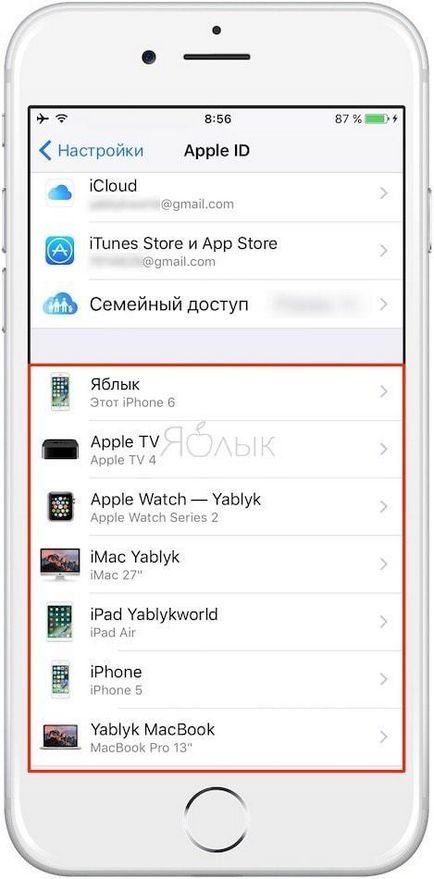
Часті питання і відповіді на них
Чи є різниця між двоетапної перевіркою Apple і двухфакторной аутентификацией?
Є. Двоетапна перевірка на даний момент є застарілим способом захисту. Використовують її в основному користувачі, у яких немає можливості оновити свої «яблучні» гаджети або програмне забезпечення на них. Відповідно, двофакторна аутентифікація - функція новіша і досконала, що підвищує рівень захисту пристрою до максимуму.
Забув пароль, що робити?
Зайти в «Налаштування» пристрою, перейти в розділ має назву вашим ім'ям для iOS 10.3 і пізніших версій, або в розділ iCloud для ранніх версій платформи. Там слід вибрати розділ «Пароль і безпека», у вкладці якого буде пункт «Змінити пароль» - натискаємо на нього і вказуємо новий пароль.
Однак цей варіант підходить тільки для перевірених гаджетів. Якщо ж пристрій не входить в число довірених, то слід заглянути на сторінку iforgot.apple.com і виконати зазначені там дії.
Як бути, якщо перевіреного пристрої на руках немає або якщо код перевірки н був отриманий?
Наскільки важливо пам'ятати відповіді на контрольні питання?
Ні. Служба підтримки здатна пояснити алгоритм дій для відновлення доступу до облікового запису, але підтвердити особу користувача вона не може.
Чи є у двофакторної аутентифікації системні вимоги?
- Для iPhone, iPad і iPod touch - це платформа iOS 9 або новішої версії.
- Для Mac - це OS X El Capitan і свіжі версії цієї операційної системи, а також iTunes 12.3 або нові апдейти програми.
- Для Apple Watch - це платформа watchOS 2 і її подальші оновлення.
- Для ПК з Windows на борту - це встановлена програма iCloud для Windows 5 і iTunes 12.3.3 (або його свіжі апдейти).